Драйвер на модем mc52xx.
Где взять драйвера на irz мс52xx.
Использование этого модема не подразумевает установку драйверов. Для работы с модемом используются стандартные драйвера Windows.
Чтобы установить стандартные драйвера на эти модемы, воспользуйтесь инструкцией ниже:
На различных операционных системах последовательность действий примерно
одинаковая, есть незначительные различия в названии пунктов в панели
управления. Здесь приведена последовательность действий для Windows 7.
Итак,
после подключения модема к компьютеру, ему должен был быть присвоен
номер COM порта, вы можете его посмотреть в диспетчере устройств. (Пуск-Панель Управления - Диспетчер устройств)
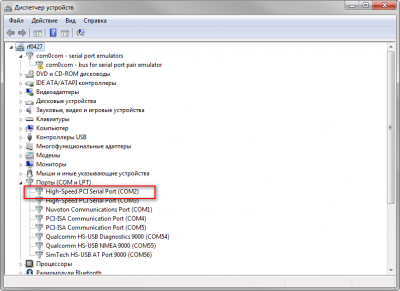
Теперь в панели управления нужно отыскать и открыть программу "Телефон и модем".
Если вы настраиваете модем в первый раз, программа может предложить
ввести ваше месторасположение, заполните все необходимые поля, и нажмите
"ОК".
Теперь вам нужно перейти на вкладку "Модемы". Нажмите кнопку "Добавить"
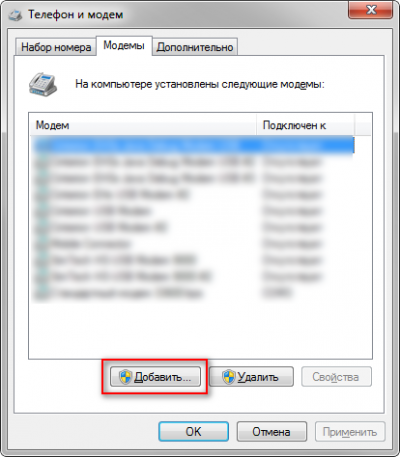
В открывшемся окне поставьте галочку "Не определять тип модема" и нажмите "Далее".
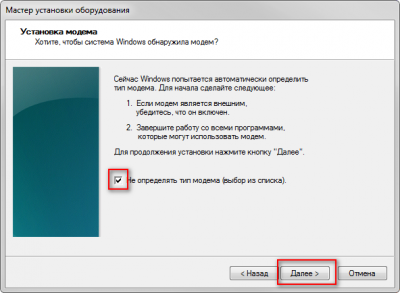
Откроется мастер установки оборудования:
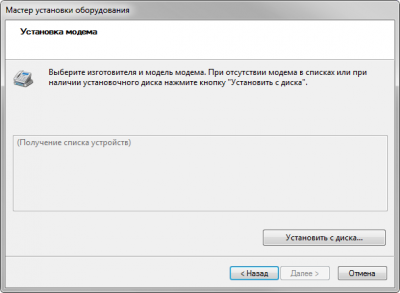
Ждите пока не появится список доступного оборудования. Теперь в колонке "Изготовитель" выберете "Стандартные типы модемов" а в колонке "Модели" выберете "Стандартный модем 33600 bps".
Нажмите "Далее".
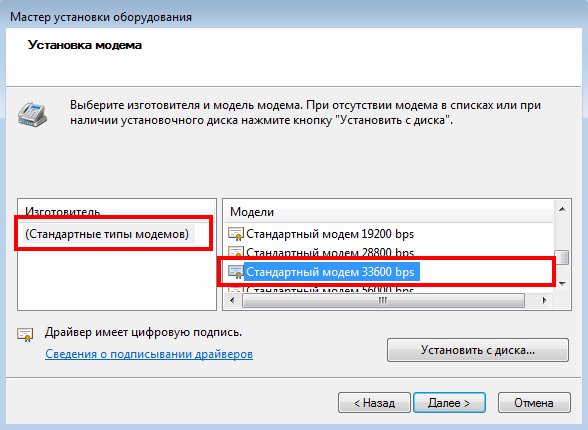
Теперь нужно выбрать COM порт по которому подключен модем. После выбора жмем "Далее".
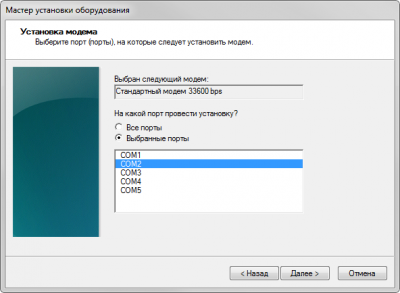
После установки драйвера, нажимаем "Готово"
Ура! Наш модем появился в списке:
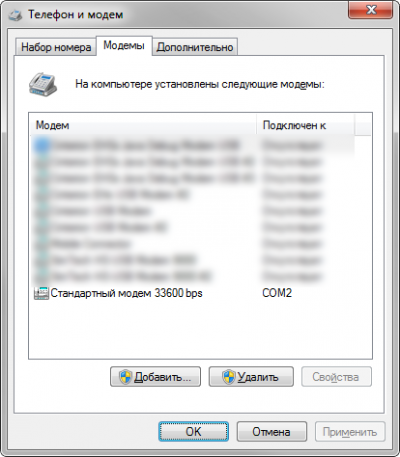
Для настройки интернет соединения через можем прочитайте эту статью:
Сервис поддержки клиентов работает на платформе UserEcho




